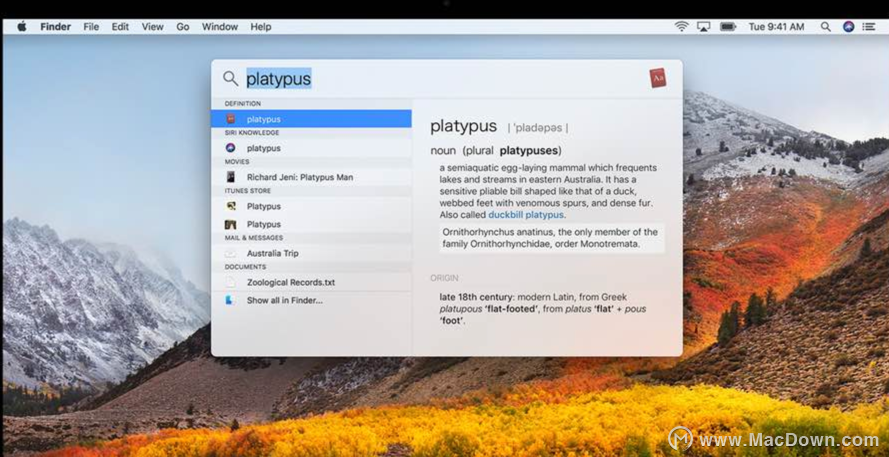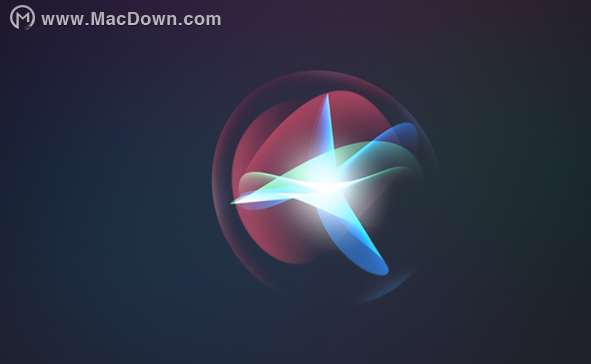键盘用的巧,鼠标跑的少!今天继续告诉你一些 Mac Option 键的妙用哦。
上篇《Mac Option 键的妙用,原来有这么多功能》发布后,受到大家的一致好评,本篇继续整理了一些用于Finder的 Option 键的快捷使用方法。 1.复制文件
1.复制文件
在 Finder 中,按住 Option 键并拖拽文件即可快速复制文件。
2.制作文件替身
同时按住 Option Command 键并拖拽文件可以快速制作该文件替身。
3.剪切文件
Command C 拷贝一个文件后,按Option Command V 快捷键即可实现剪切操作
4.在Finder中,当文件夹以列表视图显示且排列方式为无时,按住Option键,
单击文件夹左侧的向右小箭头,即可快速展开该文件夹下的所有子文件夹和文件。MacOS Catalina 10.15安装教程,启动U盘制作及安装方法
苹果推送了 macOS Catalina 10.15 系统正式版更新,大家可以升级新系统了!话不多说,下面就为大家分享MacOS Catalina 10.15的安装教程。
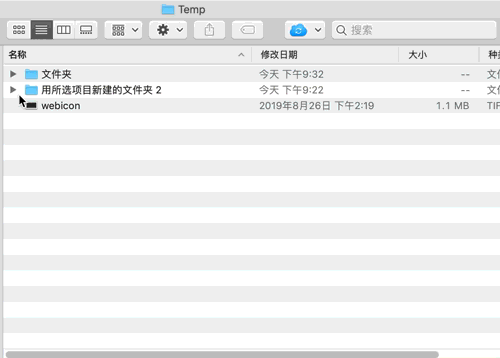 5.在Finder中,当文件夹以分栏视图显示时,拖动分栏线的同时按住Option键即可等比例调整所有分栏宽度。
5.在Finder中,当文件夹以分栏视图显示时,拖动分栏线的同时按住Option键即可等比例调整所有分栏宽度。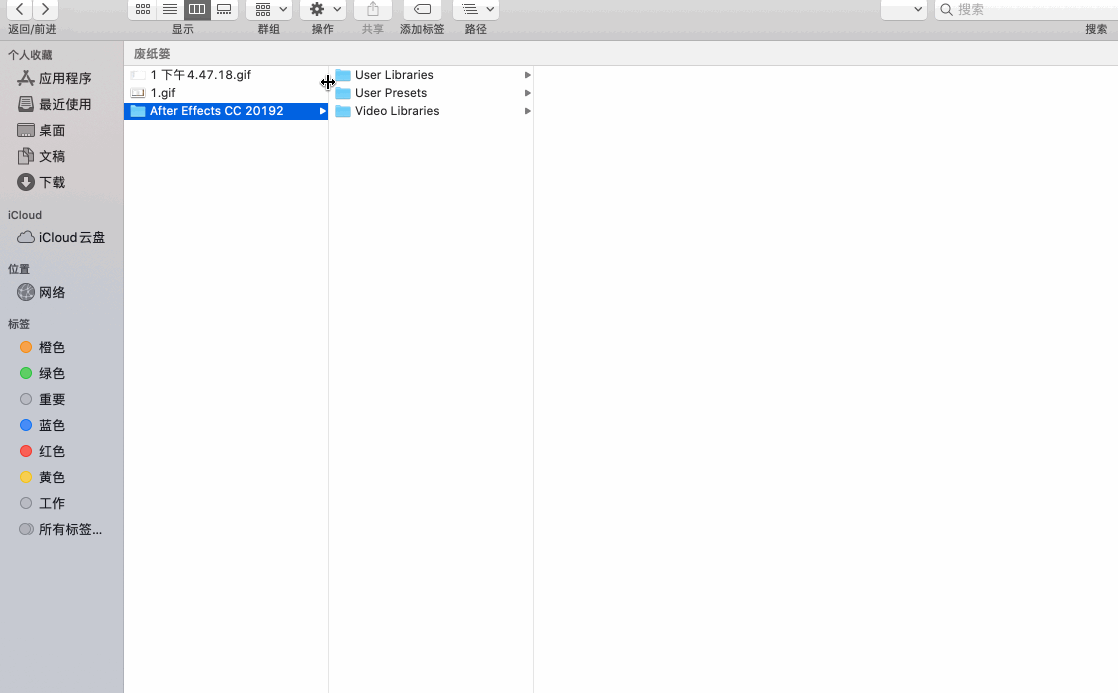 6.打开Finder,按住Option键,并在菜单栏单击“前往”按钮,将出现“资源库”的快捷跳转链接。(小编的系统为10.15系统,所以访达-前往列表下有资源库一项哦。所以在此小编就不放图了,好奇的宝宝可以自己动手试试哦)
6.打开Finder,按住Option键,并在菜单栏单击“前往”按钮,将出现“资源库”的快捷跳转链接。(小编的系统为10.15系统,所以访达-前往列表下有资源库一项哦。所以在此小编就不放图了,好奇的宝宝可以自己动手试试哦)7.选中一个文件后按Option 空格键即可直接以全屏模式预览文件。
怎么样,这几个秘技对你有用吗?更多Mac系统的教程,请关注https://www.我们!
一张图告诉大家Final Cut Pro X插件分布位置
安装好的FCPX插件会在软件Final Cut Pro X哪里显示呢?这里小编为大家带来一张图,清晰展示四种类型插件所分布的位置。